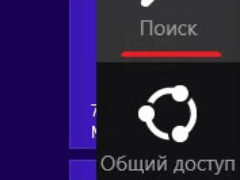Итак, компьютер или ноутбук с установленной операционной системой Windows 8 не загружается. Причины могут быть различные. Давайте будем разбираться, какими способами можно вернуть рабочее состояние компьютера.
Для выполнения всех последующих действий, Вам понадобится загрузочная флешка или диск, с которых Вы устанавливали систему, или же диск восстановления системы.
Если ни того, ни другого нет, то ищем рабочий компьютер друга и создаем на нем загрузочную флешку с Windows 8, или Вам потребуется компьютер с установленной рабочей ОС Windows 8, чтобы создать диск восстановления системы.
Вставляем флешку в компьютер и при запуске системы заходим в Bios, нажимайте F2 или Del. Теперь нам нужно изменить приоритетность загрузки устройств, чтобы компьютер загрузился с флешки. Как это сделать, прочтите в статье установка Windows 8 с флешки.
Затем появится надпись «Press any key to boot from USB…», нажмите любую кнопку на клавиатуре, чтобы запуститься с флешки. Теперь должно появиться окошко выбора языка.

Дальше кликните по кнопочке «Восстановление системы».

В окне «Выбор действия» перейдите в раздел «Диагностика».

Здесь можно выбрать пункт «Восстановить», при этом все Ваши личные файлы: фото, музыка, видео и приложения из Магазина Windows, затронуты не будут. Настройки компьютера сбросятся по умолчанию, и удаляться установленные программы из папки Program Files.
Если выберите пункт «Вернуть в исходное состояние», то можно выбрать, или удалить файлы только с системного диска, или со всех дисков. Во втором случае – это будет равносильно переустановке операционной системы. Дальше нужно будет выбрать, или просто удалить файлы, или полностью очистить диск. Если выбрать второй вариант, то данные на жестком диске будет практически невозможно восстановить.

Теперь переходим в раздел «Дополнительные параметры». Здесь можно сделать следующее:
«Автоматическое восстановление системы» – система сама попробует решить проблему, которая мешает нормальной загрузке Windows;
«Восстановление системы» – это восстановление с контрольной точки. Во втором случае появится окно, где нужно будет выбрать точку восстановления для системы. Таким образом, Вы вернете ее к той дате, когда система работала стабильно. О том, что такое точка восстановления, и как откатить систему в рабочее состояние, можно прочесть, перейдя по ссылке.

Идем дальше. Переходим в раздел «Параметры загрузки». Появится список того, что мы сможем сделать. Здесь нас будет интересовать пункт «Включить безопасный режим», нажмите «Перезагрузить». О том, как зайти в безопасный режим в Windows 8, я уже писала.

Теперь с помощью клавиш F4, F5 и F6 выбираем, какой именно безопасный режим будем включать: обычный, с загрузкой сетевых драйверов (будет выход в Интернет) или с поддержкой командной строки.

В безопасном режиме можно с помощью точки восстановления вернуть систему в рабочее состояние, можно проверить компьютер на наличие вирусов с помощью утилиты Dr.Web CureIt, которая поможет найти их и удалить. Если проблемы с компьютером начались после установки программы, через «Программы и компоненты» удалите ее с компьютера. Также Вы сможете откатить в предыдущее состояние установленные драйвера, из-за которых начались проблемы, или вообще удалить их с компьютера.
Надеюсь, проблема: не запускается компьютер или ноутбук с установленной Windows 8, после этого будет решена, и дальше Вы сможете пользоваться компьютером с рабочей операционной системой.